Die Bildschirmtastatur in Windows 10 dauerhaft anzeigen
Windows 10 bietet sowohl einen Desktop-Modus als auch einen Tablet-Modus. Der Tablet-Modus ist insbesondere für Geräte wie das Surface oder für Laptops mit Touchscreen-Funktionalität konzipiert. Bei herkömmlichen Laptops ohne Touchscreen ist der Wechsel in den Tablet-Modus oder die Nutzung seiner Funktionen eher unüblich. Eine Besonderheit des Tablet-Modus ist jedoch die Touch-Tastatur, die auch im Desktop-Modus genutzt werden kann. Das Problem besteht darin, dass sich diese Tastatur im Desktop-Modus häufig automatisch schließt, beispielsweise bei Betätigung der Windows-Taste oder nach dem Klicken außerhalb des Tastaturfensters. Es gibt jedoch eine Möglichkeit, die Bildschirmtastatur in Windows 10 zu fixieren und als dauerhafte Eingabemethode zu nutzen.
So fixieren Sie die Bildschirmtastatur
Um die Bildschirmtastatur dauerhaft anzuzeigen, öffnen Sie die „Einstellungen“-App und navigieren Sie zur Kategorie „Erleichterte Bedienung“. Wählen Sie dort den Reiter „Tastatur“ und aktivieren Sie die Option „Bildschirmtastatur verwenden“.
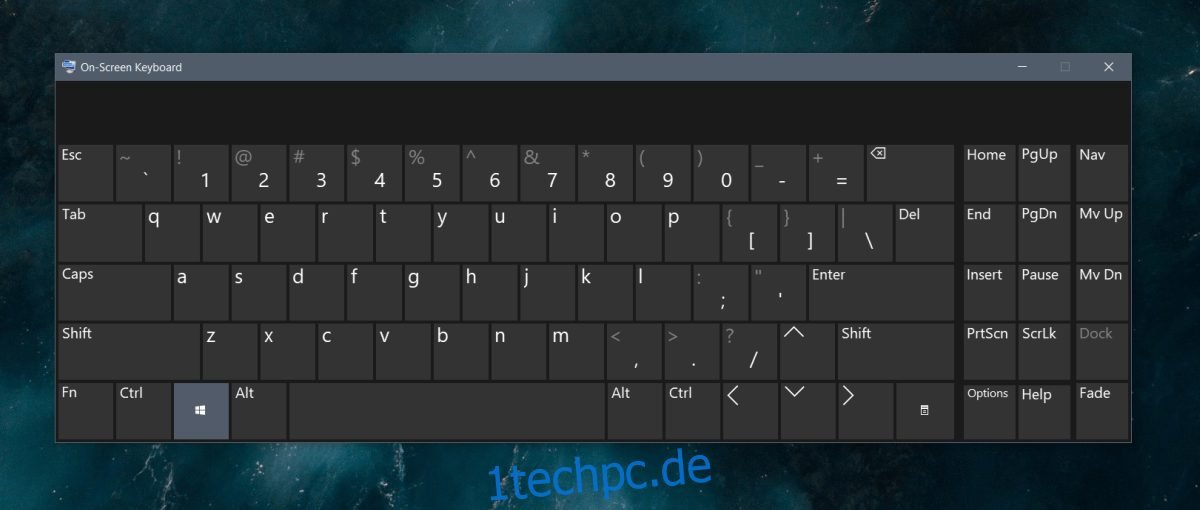
Diese Aktion aktiviert die Bildschirmtastatur, die fortan unabhängig von Ihren Klicks sichtbar bleibt. Alternativ können Sie die Tastatur auch mit der Tastenkombination Win+Strg+O ein- und ausschalten.
Diese Bildschirmtastatur unterscheidet sich von der Touch-Tastatur. Sie verfügt zwar über eine ähnliche Tastenanordnung und unterstützt verschiedene Sprachen und Layouts, bietet jedoch keine unterschiedlichen Anzeigemodi, keine Emoji-Auswahl, keinen Zugriff auf die Zwischenablage und keine vergrößerten Tasten. Sie ist im Vergleich zur Touch-Tastatur, die sich im Desktop-Modus leider nicht fixieren lässt, einfacher gehalten. Auch im Tablet-Modus wird die Touch-Tastatur nur dann angezeigt, wenn ein Texteingabefeld aktiv ist. Eine Möglichkeit, sie dauerhaft an den Desktop anzuheften, existiert derzeit nicht.
Wenn Sie dennoch die Touch-Tastatur bevorzugen, müssen Sie sich bewusst sein, dass sie sich automatisch schließt, wenn Sie beispielsweise die Windows-Taste drücken, zweimal auf die Rücktaste tippen oder außerhalb des Tastaturfensters doppelklicken. Wenn Sie sich darauf konzentrieren, ausschließlich die Schaltflächen innerhalb der Touch-Tastatur zu nutzen, können Sie sie jedoch relativ problemlos verwenden, ohne dass sie sich selbständig schließt. Dies erfordert jedoch etwas Eingewöhnungszeit. Um den Zugriff auf die Touch-Tastatur zu erleichtern, empfiehlt es sich, sie zur Taskleiste hinzuzufügen.
Um die Touch-Tastatur zur Taskleiste hinzuzufügen, klicken Sie mit der rechten Maustaste auf die Taskleiste und wählen Sie die Option „Touch-Tastatur-Schaltfläche anzeigen“. Dadurch wird ein Tastatursymbol neben Datum und Uhrzeit in der Taskleiste platziert. Mit einem Klick darauf öffnen Sie die Tastatur, die Sie anschließend auf andere Bereiche des Bildschirms verschieben können. Bei Verwendung mehrerer Monitore können Sie die Tastatur auch auf einen zweiten Bildschirm ziehen, wodurch die Wahrscheinlichkeit, dass sie sich automatisch schließt, reduziert wird.